Είναι πολύ απογοητευτικό που το iPhone σας δεν έχει καμία απάντηση, ειδικά όταν το χρησιμοποιείτε για καθημερινές εργασίες. Είναι συνηθισμένο όταν το iPhone είναι μπλοκαρισμένο. Το iPhone σας χάνεται όταν κάνετε κάτι σε αυτό, όπως ενημέρωση λογισμικού iOS, jailbreak ή άλλο. Πώς να ξεμπλοκάρετε το iPhone; Πώς μπορείτε να επισκευάσετε ένα τούβλο iPhone; Σε αυτό το άρθρο, θα θέλαμε να σας δείξουμε αρκετούς αποτελεσματικούς τρόπους για διορθωμένο iPhone.
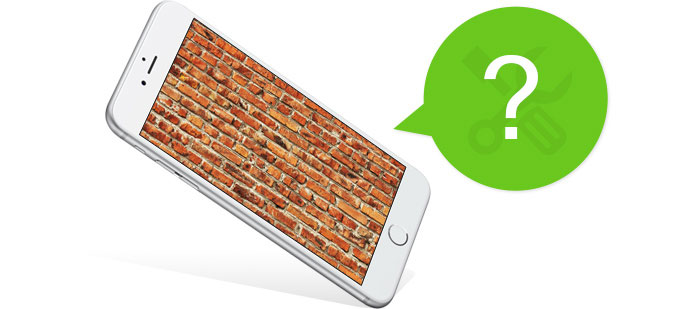
Πώς να διορθώσετε ένα iPhone με τούβλα;
Υπάρχουν πολλοί λόγοι για τους οποίους κάνετε το iPhone σας να χτυπηθεί:
Downloaded Πραγματοποιήσατε λήψη κακόβουλης εφαρμογής ή παιχνιδιού από έναν μη ασφαλή πόρο, ο οποίος σας επιτρέπει να καταλήξετε σε ένα iPhone με τούβλα.
◆ Λανθασμένες λειτουργίες κατά την ενημέρωση λογισμικού iPhone.
Drain Η μπαταρία του iPhone εξαντλείται ξαφνικά κατά την ενημέρωση του λογισμικού iPhone.
'Ve Προσπαθήσατε να επαναφέρετε βίαια το iPhone κατά την ενημέρωση του λογισμικού iPhone.
◆ Υπάρχει κακή σύνδεση κατά τη διαδικασία ενημέρωσης του iOS.
◆ Ο υπολογιστής ή ο Mac σας είχαν μολυνθεί με κακόβουλο λογισμικό και παραβιάζουν το iPhone σας.

Τις περισσότερες φορές, μια απλή επανεκκίνηση του iDevice σας μπορεί να επιδιορθώσει ένα τούβλο iPhone. Πατήστε ταυτόχρονα το κουμπί λειτουργίας και το κουμπί αρχικής οθόνης για περίπου 5 έως 10 δευτερόλεπτα, μέχρι την κατάσταση του iPhone σας. Τελικά, θα πρέπει να δείτε το λογότυπο της Apple να εμφανίζεται στην οθόνη και το iPhone θα ξεκινήσει κανονικά.

Εάν το iPhone σας εξακολουθεί να μην έχει καμία απόκριση, πρέπει να επαναφέρετε τη συσκευή. Το iTunes μπορεί να σας βοηθήσει να επαναφέρετε το iPad. Συνδέστε το iPhone σας σε υπολογιστή όπου έχετε συνδέσει ποτέ τη συσκευή στο iTunes. Συνδέστε το iPad σας με υπολογιστή ή Mac και ξεκινήστε το iTunes. Κάντε κλικ στο εικονίδιο της συσκευής μετά τη σύνδεση και εισαγάγετε το παράθυρο "Σύνοψη". Κάντε κλικ στο κουμπί "Επαναφορά iPad…" και στη συνέχεια θα γίνει επανεκκίνηση του tablet σας.
Λάβετε υπόψη ότι η προϋπόθεση είναι ότι πρέπει απενεργοποίηση Εύρεση του iPhone μου με αυτόν τον τρόπο .

Η τρέχουσα έκδοση iOS που έχετε προσπαθήσει να αναβαθμίσετε μπορεί να είναι ο λόγος για τον οποίο το iPhone σας είναι τούβλο, έτσι μπορείτε υποβάθμιση από την τρέχουσα έκδοση iOS για να δείτε εάν το πρόβλημα έχει επιλυθεί ή όχι. Για να το κάνετε αυτό, πρέπει να βρείτε το αρχείο .ipsw της προηγούμενης έκδοσης iOS στον υπολογιστή σας ή να κατεβάσετε ένα από άλλους τρόπους. Και μετά εγκαταστήστε το αρχείο .ipsw με το iTunes. Κάντε κλικ στη συσκευή σας στη διεπαφή iTunes και επιλέξτε Περίληψη. Τώρα κρατήστε πατημένο το πλήκτρο Alt / Option (ή Shift σε υπολογιστή) και κάντε κλικ στο κουμπί "Επαναφορά". (Θα πρέπει να απενεργοποιήσετε το "Εύρεση του iPhone μου" στο iPhone εάν το έχετε ενεργοποιήσει.)

Κάποια κακόβουλη εφαρμογή δεν είναι συμβατή με το iPhone σας, το οποίο σας επιτρέπει να καταλήξετε σε ένα iPhone με τούβλα. Τότε ίσως θελήσετε να κάνετε jailbreak το iPhone σας και να καταργήσετε την μη ασφαλή εφαρμογή για διορθωμένο iPhone.

Μπορείς να θέστε το iPhone σε λειτουργία DFU όταν το iPhone σας μπλοκαριστεί ή δεν έχει καμία απάντηση. Πριν μπείτε στη λειτουργία DFU, πρέπει να απενεργοποιήσετε το iPhone σας. Μετά από αυτό, πατήστε και κρατήστε πατημένο το κουμπί Αρχική σελίδα ενώ συνδέετε τη συσκευή σας σε υπολογιστή με το iTunes που έχει ξεκινήσει. Μπορείτε να αφήσετε το κουμπί αρχικής σελίδας μέχρι να δείτε το καλώδιο USB με ένα βέλος προς ένα λογότυπο iTunes. Η οθόνη iPhone γίνεται μαύρο, πράγμα που σημαίνει ότι βρίσκεστε σε λειτουργία DFU. Και ένα αναδυόμενο μήνυμα που ζητείται από το iTunes θα σας δείξει ότι το iTunes έχει εντοπίσει μια συσκευή σε λειτουργία DFU.
Στην πραγματικότητα, θα καταφέρετε πάντα να εισέλθετε σε λειτουργία DFU. Πολλοί χρήστες παραπονιούνται ότι τα iPhone τους έχουν κολλήσει σε λειτουργία DFU. Πώς να βγείτε από τη λειτουργία DFU. Και σε αυτήν την ενότητα, θα θέλαμε να σας προτείνουμε FoneLab - Αποκατάσταση συστήματος iOS, ένα επαγγελματικό εργαλείο αποκατάστασης συστήματος. Το πρόγραμμα έχει σχεδιαστεί για να σας βοηθήσει να διορθώσετε οποιοδήποτε είδος ζητήματος συστήματος iOS και να αφήσετε το iDevice να επιστρέψει στο φυσιολογικό. Δυνατά, το FoneLab επιτρέπει στη συσκευή σας να απαλλαγεί από το δίλημμα όταν η συσκευή σας iOS έχει κολλήσει σε λειτουργία DFU ή σε λειτουργία ανάκτησης. Πρώτα, κατεβάστε και εγκαταστήστε το FoneLab στον υπολογιστή σας.
Βήμα 1Επιλέξτε Αποκατάσταση συστήματος iOS
Εκκινήστε το FoneLab και συνδέστε το iPhone σας σε υπολογιστή μέσω καλωδίου USB. Κάντε κλικ στην επιλογή "Περισσότερα εργαλεία" από την αριστερή πλευρά και επιλέξτε Αποκατάσταση συστήματος iOS στην κύρια διεπαφή.

Κάντε κλικ στο "Έναρξη" για να ξεκινήσετε τη διαδικασία ανάκτησης συστήματος.

Βήμα 2Κατεβάστε το υλικολογισμικό του iPhone σας
Λάθος πρόβλημα υλικολογισμικού έχει ως αποτέλεσμα το iPhone σας να κολλήσει σε λειτουργία DFU. Πρέπει να κάνετε λήψη υλικολογισμικού για να επιδιορθώσετε το σύστημα iOS. Μόλις συνδέσετε το iPhone σας με υπολογιστή, το iOS System Recovery θα το αναγνωρίσει αυτόματα και μπορείτε να κάνετε απευθείας κλικ στο κουμπί "Επισκευή" για να λάβετε το κατάλληλο υλικολογισμικό iPhone. Εάν έχετε ήδη κατεβάσει την προσθήκη στο παρελθόν, μπορείτε να πατήσετε το κουμπί "Επιλογή" για να επιδιορθώσετε το σύστημα iPhone.

Βήμα 3Διορθώστε το iPhone που έχει κολλήσει σε λειτουργία DFU
Για λίγα λεπτά, η διαδικασία λήψης θα ολοκληρωθεί. Το FoneLab θα συνεχίσει να επιδιορθώνει το σύστημα iPhone σας. Περίπου 5 έως 10 λεπτά, το iPhone σας θα βγει από τη λειτουργία DFU αντί να κολλήσει σε αυτό. Το FoneLab θα διορθώσει τη συσκευή σας iOS σε κανονική κατάσταση όταν το iPhone έχει άλλα προβλήματα όπως Ηχώ του iPhone.
Σε αυτό το άρθρο, συζητάμε κυρίως διάφορους χρήσιμους τρόπους για να σας βοηθήσουμε επιδιορθώστε το iPhone. Ανεξάρτητα από τη μέθοδο που θα χρησιμοποιήσετε, ελπίζουμε ειλικρινά να ξεκολλήσετε το iPhone σας και να το επαναφέρετε στο φυσιολογικό.
Μπορείτε να μάθετε τα βήματα από το παρακάτω βίντεο:

